Tetapan pantau
Dalam dunia moden, sukar untuk membayangkan pekerjaan yang tidak melibatkan komputer. Ramai orang berasa tidak sihat semasa melihat monitor. Ini disebabkan oleh tetapan parameter skrin utama yang salah.
Mereka adalah yang boleh menyebabkan kekeringan dan kerengsaan mata, pening dan sering migrain. Setiap pengguna yang kerja utamanya berkaitan dengan komputer terpaksa menghadapi masalah tersebut. Untuk menghapuskan atau mengurangkan sebahagian daripadanya, cukup untuk mengkonfigurasi skrin komputer yang akan anda gunakan dengan betul. Artikel ini akan memberikan arahan terperinci tentang menyediakan parameter asas untuk kerja yang selesa dengan kedua-dua komputer kerja dan rumah.
Kandungan artikel
Cara menyediakan monitor anda dengan betul
Terdapat dua jenis utama tetapan monitor. Yang pertama ialah mengkonfigurasi peranti itu sendiri menggunakan kekunci pada panel. Ia membolehkan anda melaraskan kontras dan kecerahan, serta kedudukan dan saiz imej. Jenis tetapan kedua dijalankan terus dari PC dan membenarkan kawalan sepenuhnya imej yang muncul pada skrin. Dalam kes ini, sebagai tambahan kepada parameter asas, anda boleh melaraskan kejelasan, resolusi dan kadar bingkai yang memasuki skrin.
Untuk kerja yang lebih selesa di komputer, disyorkan untuk membuat tetapan pada monitor itu sendiri dan pada komputer peribadi.
Melaraskan skrin monitor anda
 Untuk mula melaraskan imej, anda perlu mempertimbangkan parameter yang perlu diubah secara individu untuk setiap pengguna.
Untuk mula melaraskan imej, anda perlu mempertimbangkan parameter yang perlu diubah secara individu untuk setiap pengguna.
- Penyampaian warna.
Parameter ini bertanggungjawab untuk pembiakan warna yang betul dan ketiadaan masalah dengan matriks monitor. Jika peranti beroperasi sepenuhnya, maka tidak perlu membuat pelarasan. Selain itu, sebagai tambahan kepada warna utama, anda harus menyemak cara monitor berfungsi dengan warna hitam. Adakah terdapat sebarang "lampu" atau piksel mati pada skrin? Sekiranya masalah timbul dengan matriks, pengguna harus menggantikan monitor dengan yang berfungsi, kerana kerosakan ini tidak dapat dihapuskan sendiri.
Penting! Anda harus menyediakan monitor baharu di dalam bilik yang bercahaya malap, tanpa sumber cahaya terang. Jika tidak, silau cahaya mungkin mengganggu pelarasan yang betul.
- Kelip-kelip.
Parameter terpenting dalam hal kesihatan. Memandangkan dengan skrin yang berkelip-kelip dengan kuat, mata menjadi lebih cepat letih, dan pengguna menghadapi risiko membahayakan kesihatan apabila menggunakan monitor sedemikian untuk masa yang lama. Hampir semua peranti mempunyai pelarasan automatik, bagaimanapun, pada sesetengah model terdapat pilihan pelarasan manual.
Penting! Banyak peranti LCD lama mempamerkan kelipan yang meningkat. Ini boleh memudaratkan kesihatan mata anda dan juga boleh menyebabkan pening atau loya. Dalam kes ini, disyorkan untuk menggantikan model monitor dengan yang baru.
- Ketajaman.
Ini juga merupakan parameter penting, kerana ia bertanggungjawab untuk kualiti sempadan antara kawasan terang dan gelap imej.Jika tetapan ini tidak ditetapkan dengan betul, teks pada skrin akan menjadi kabur, menyebabkan ketegangan tambahan pada mata.
Penting! Parameter seperti ketajaman adalah individu untuk setiap pengguna, jadi tiada algoritma universal untuk menetapkannya.
- Kontras dan kecerahan.
Parameter ini memastikan kecerahan imej yang mencukupi pada skrin. Kontras bertanggungjawab untuk pembiakan warna yang betul. Walau bagaimanapun, menilai terlalu tinggi parameter ini boleh menyebabkan ketegangan mata tambahan.
Untuk mengkonfigurasi semua parameter ini, anda harus menggunakan perkhidmatan khas. Monteon membolehkan anda melaraskan parameter dengan lulus ujian khas dan melaraskannya pada peranti itu sendiri. Untuk melakukan ini, anda perlu pergi ke laman web monteon.ru dan ikut arahan mudah.
Perhatian! Penyahpepijatan imej mesti terlebih dahulu dilakukan pada monitor itu sendiri, dan kemudian pada PC.
Menggunakan gambar untuk menyediakan monitor anda
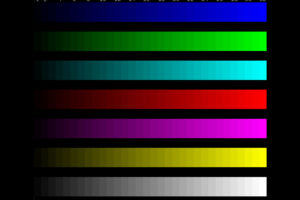 Untuk memilih parameter pada skrin secara optimum, anda harus menggunakan satu siri gambar ujian yang akan membolehkan anda melaraskan peranti dari segi gamut warna, kecerahan dan kejelasan. Kebanyakan imej yang diperlukan untuk penyahpepijatan skrin boleh didapati di tapak yang dibentangkan di atas.
Untuk memilih parameter pada skrin secara optimum, anda harus menggunakan satu siri gambar ujian yang akan membolehkan anda melaraskan peranti dari segi gamut warna, kecerahan dan kejelasan. Kebanyakan imej yang diperlukan untuk penyahpepijatan skrin boleh didapati di tapak yang dibentangkan di atas.
Perhatian! Tetapan monitor hanya boleh dibuat pada resolusi maksimum. Untuk menukar parameter ini, klik kanan pada ruang kosong pada desktop, dan kemudian pilih sub-item "Resolusi Skrin" dalam menu yang terbuka. Anda juga boleh mengakses tetapan ini melalui "Mula"\"Panel Kawalan"\"Paparan"\"Resolusi Skrin". Anda boleh mengetahui resolusi skrin dalam literatur teknikal atau di tapak web pengeluar.
Menggunakan Carta Tetapan Monitor
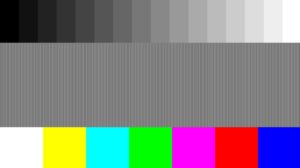 Untuk mengkonfigurasi parameter asas dengan betul, anda harus menggunakan jadual khas untuk monitor. Ia adalah satu siri imej yang membolehkan anda melaraskan salah satu tetapan.
Untuk mengkonfigurasi parameter asas dengan betul, anda harus menggunakan jadual khas untuk monitor. Ia adalah satu siri imej yang membolehkan anda melaraskan salah satu tetapan.
Untuk melaraskan pemaparan warna, pengguna ditawarkan imej yang terdiri daripada 7 jalur warna utama, daripada putih ke biru. Juga, untuk mengenal pasti masalah dalam memaparkan peralihan warna, terdapat imej kecerunan. Ini ialah peralihan warna yang lancar daripada merah kepada ungu merentasi semua julat.
Kelipan dikawal oleh gambar putih, yang menunjukkan piksel putih dan hitam berselang-seli. Apabila anda menjauh dari skrin, gambar menjadi kelabu. Untuk memastikan bahawa kekerapan kelipan adalah normal, anda perlu melihat dengan teliti pada titik-titik ini; ia mesti kekal statik dan boleh dibezakan.
Untuk melaraskan ketajaman, pengguna ditawarkan corak kelabu di mana garisan disusun dalam corak papan dam. Untuk memastikan parameter ini normal, pengguna mesti membezakan semua sel dalam gambar.
Kontras dan kecerahan dilaraskan dengan imej warna yang menunjukkan jalur warna berbeza. Jika dikonfigurasikan dengan betul, membezakan antara sempadan ini tidak akan sukar.
Tetapan warna kelabu juga harus diserlahkan. Fungsi ini membolehkan anda mengelakkan herotan warna pada skrin. Dan ia mewakili imej dengan lima tahap kelabu dalam warna yang berbeza.
Menjalankan penalaan automatik
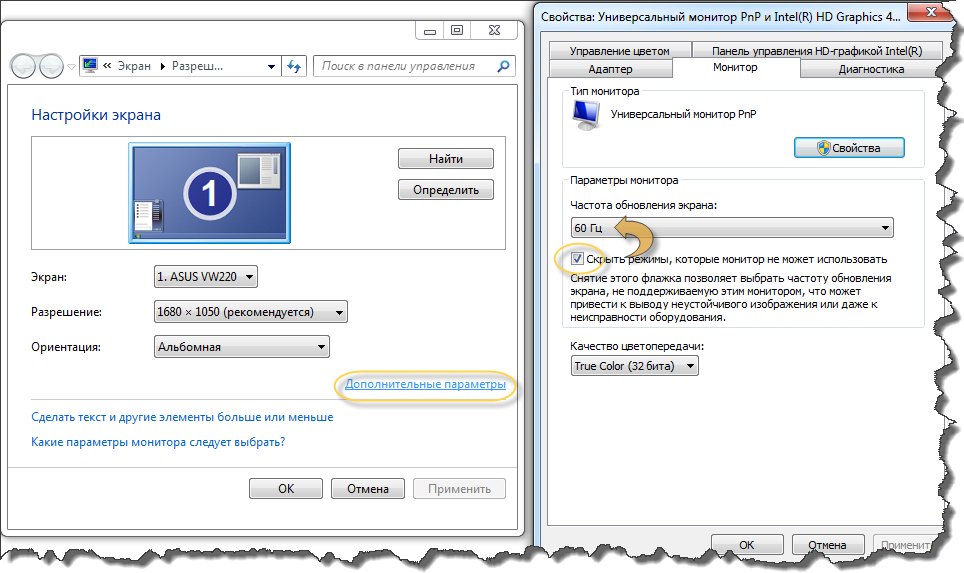 Autotala juga boleh membantu anda melaraskan tetapan asas. Ia dijalankan terus dari PC itu sendiri.
Autotala juga boleh membantu anda melaraskan tetapan asas. Ia dijalankan terus dari PC itu sendiri.
Untuk melakukan penalaan automatik pada OS Windows, pengguna harus membuka carian dalam sistem dan memasukkan perkataan "penentukuran".Selepas ini, enjin carian akan memaparkan aplikasi standard, yang perlu anda lancarkan dan, mengikut arahan mudah, mula menyediakan skrin.
Pada Windows 10, terdapat program tambahan untuk menyesuaikan teks ClearType. Untuk melancarkannya, hanya masukkan namanya ke dalam carian dan lancarkannya.
Untuk macOS, buka "Keutamaan Sistem" - "Monitor" - "Warna" - "Tentukur", selepas itu menu tambahan akan dibuka di mana, mengikut arahan mudah, pengguna boleh melaraskan warna dan kontras imej.
Terdapat juga butang auto-tala pada peranti itu sendiri. Dengan menekannya, monitor secara automatik akan memilih resolusi, warna dan kontras yang optimum.
Penting! Sebelum melakukan penalaan automatik, anda harus melaraskan imej pada monitor itu sendiri, jika ini boleh.
Autotala terus dari komputer boleh berguna jika tiada butang pada monitor atau ia rosak, serta jika penyahpepijatan imej dilakukan pada komputer riba.





